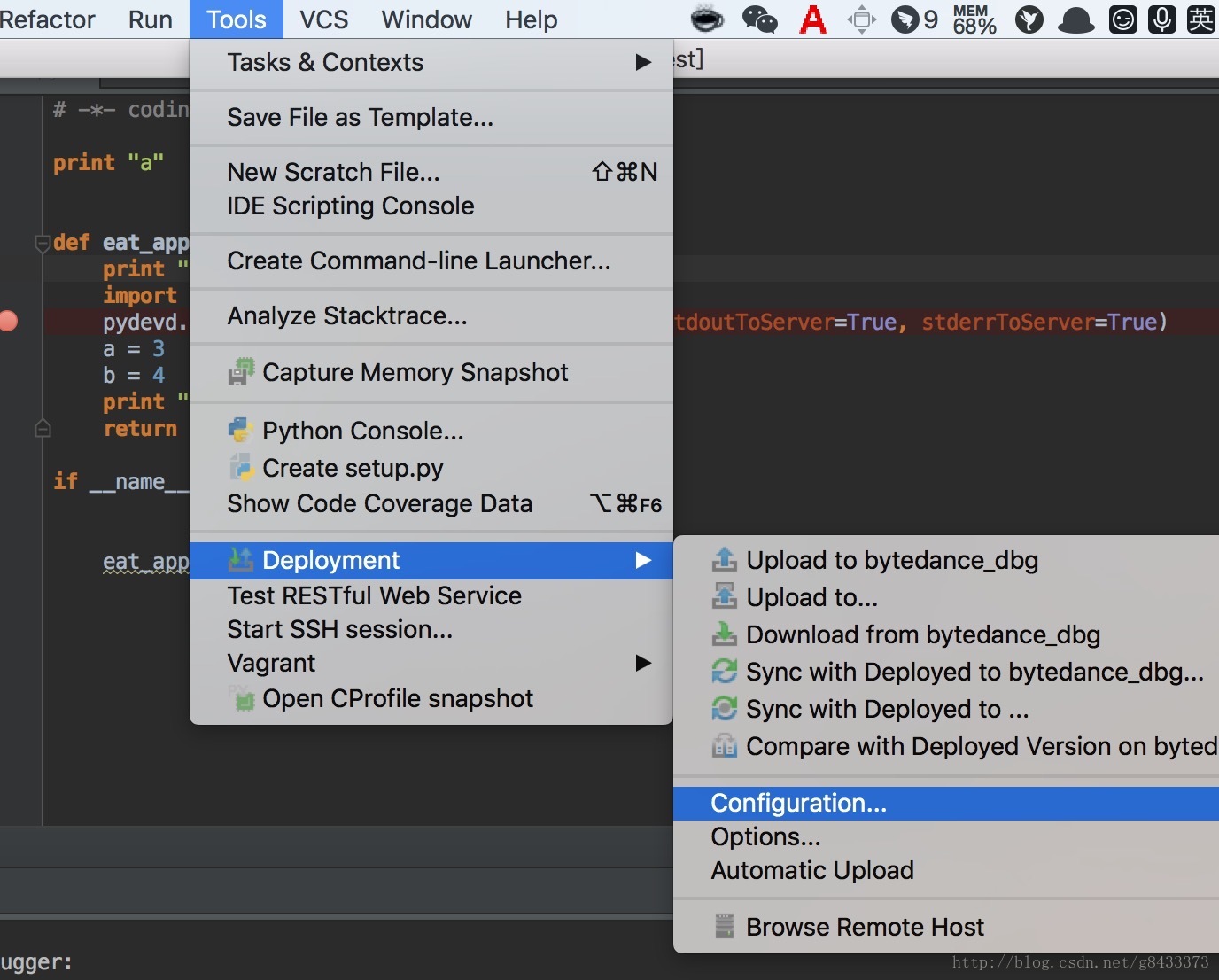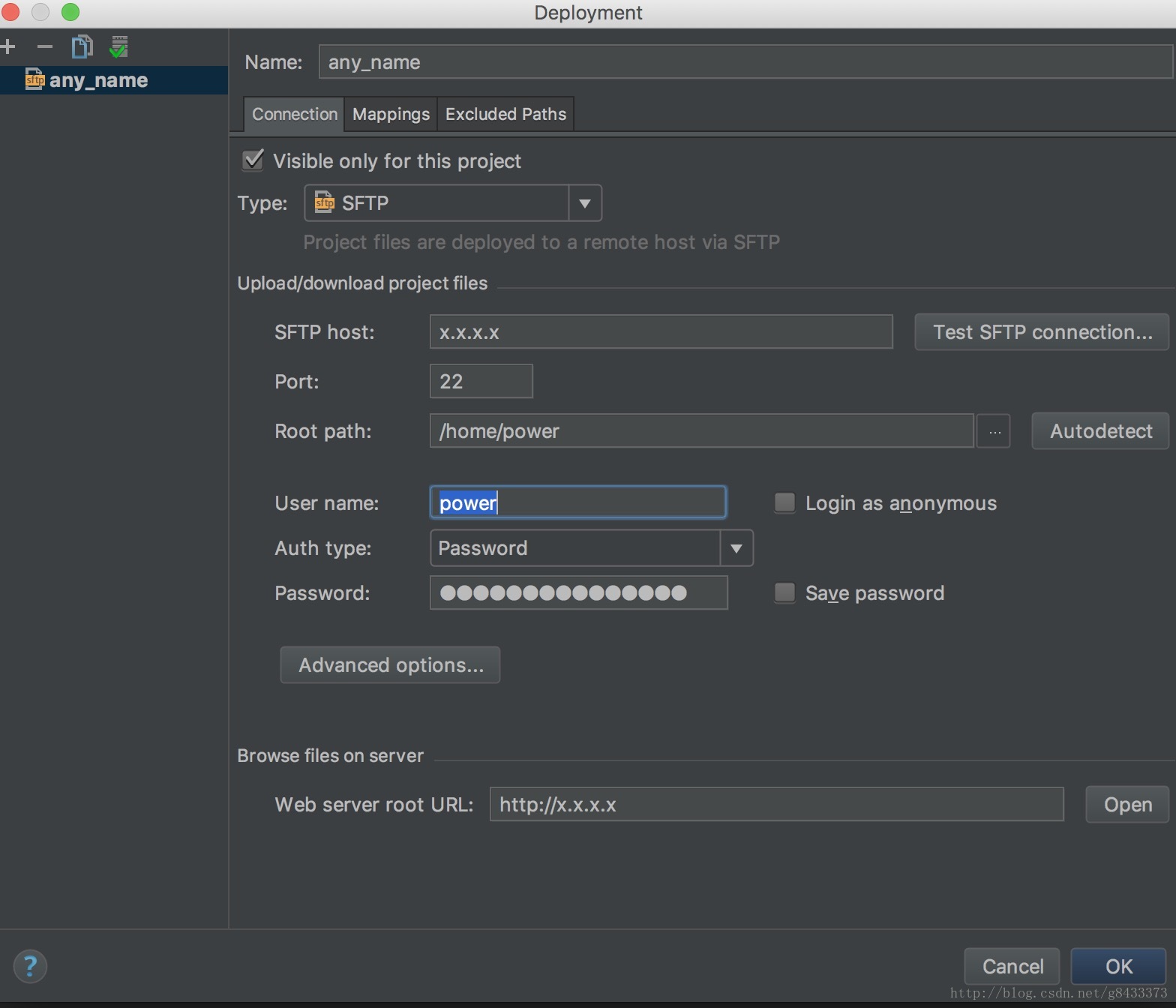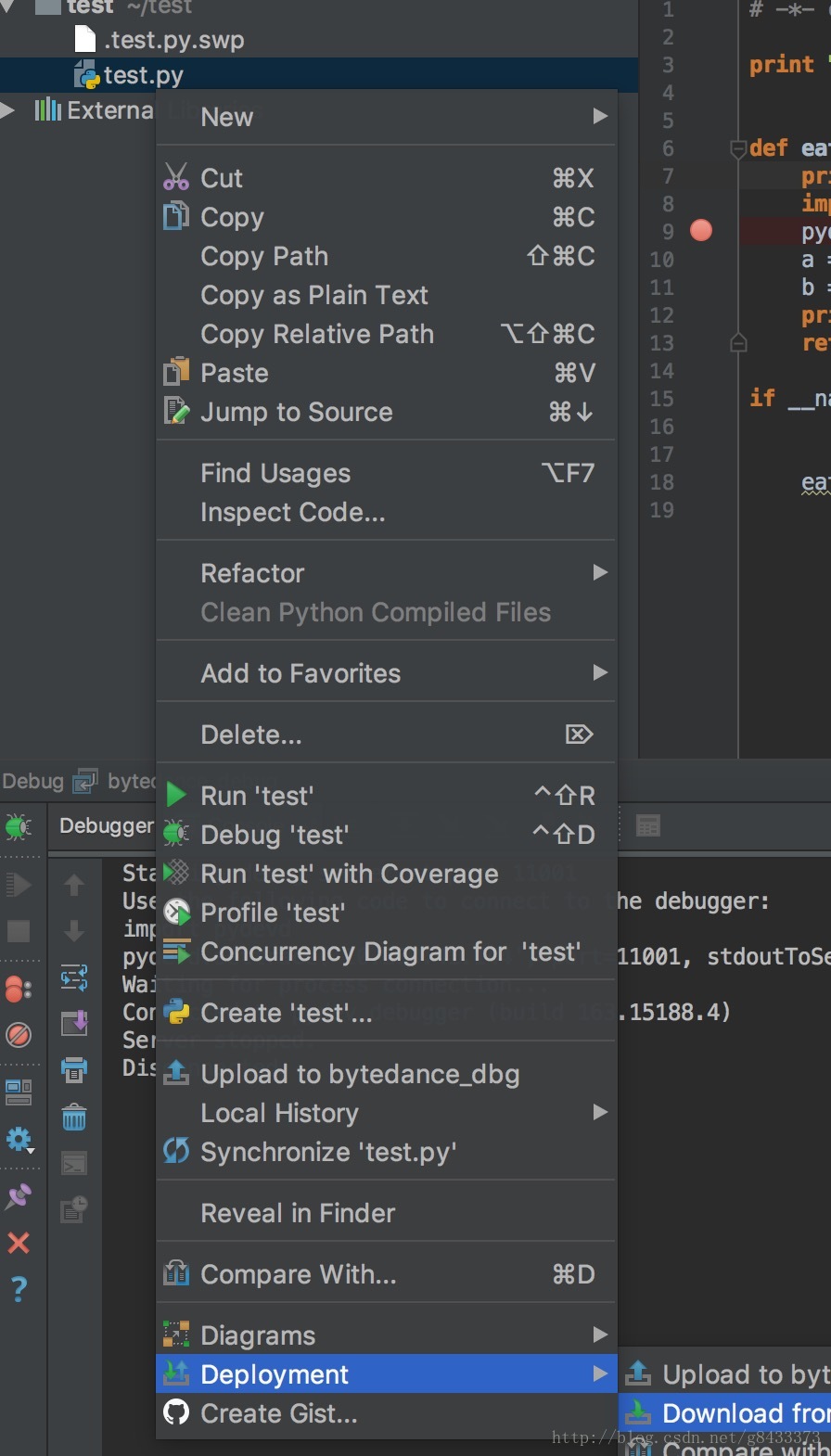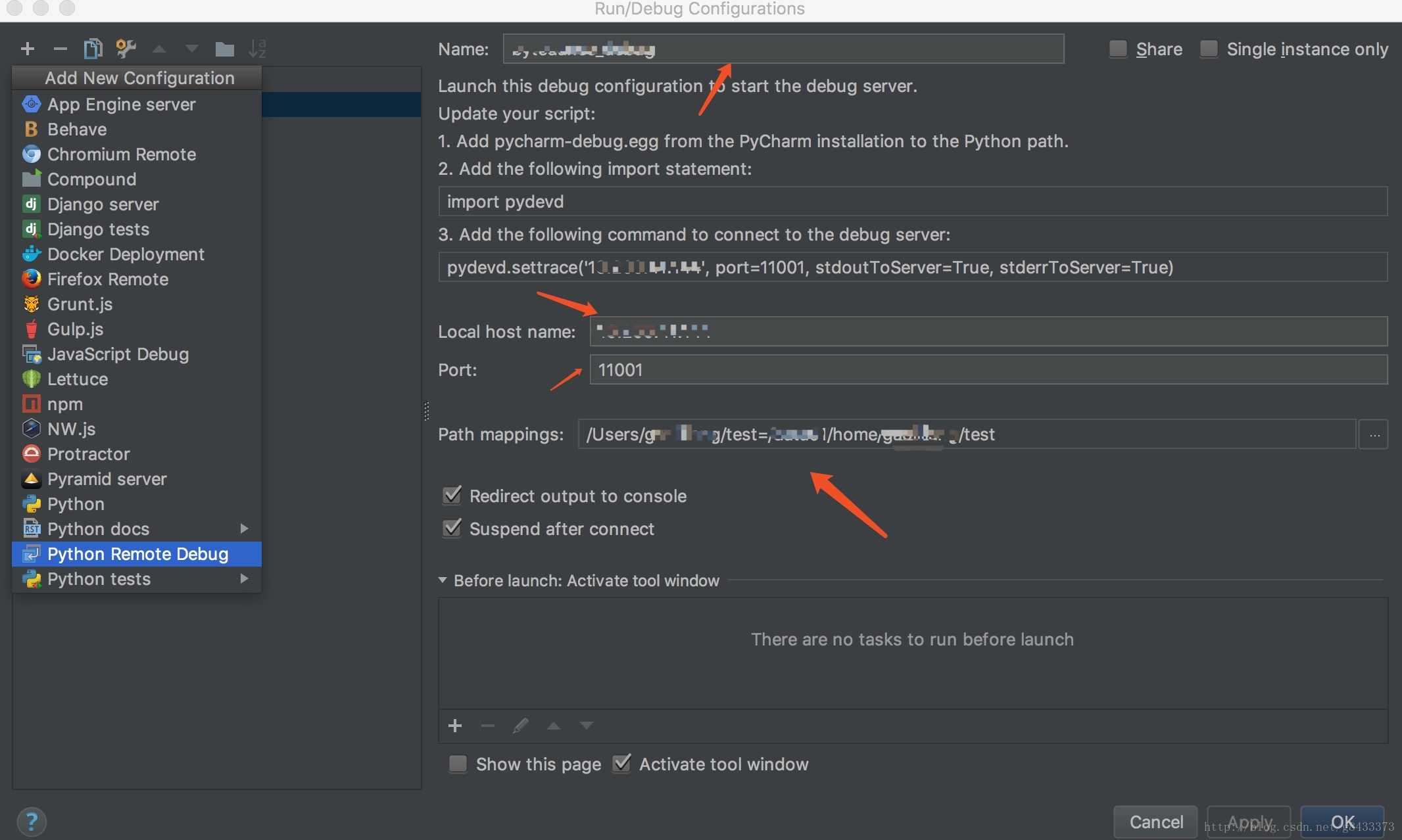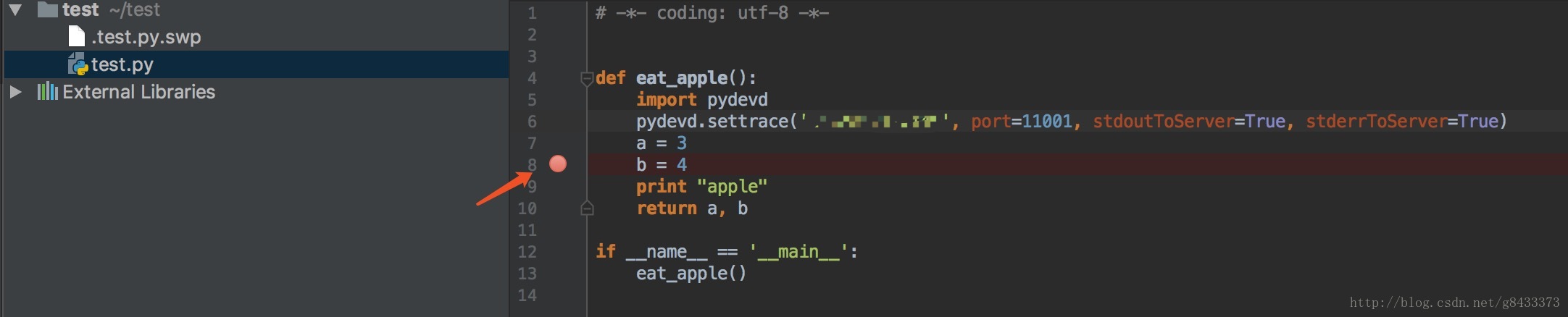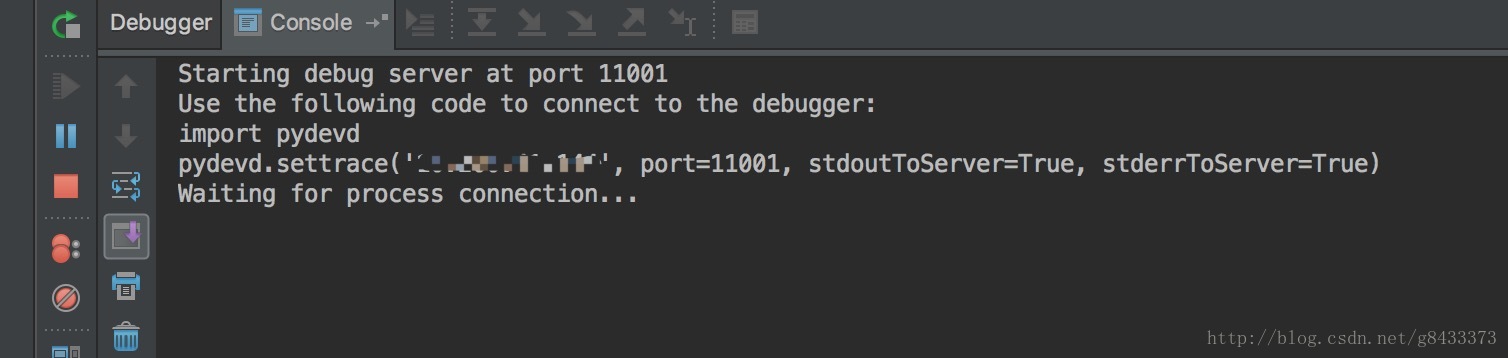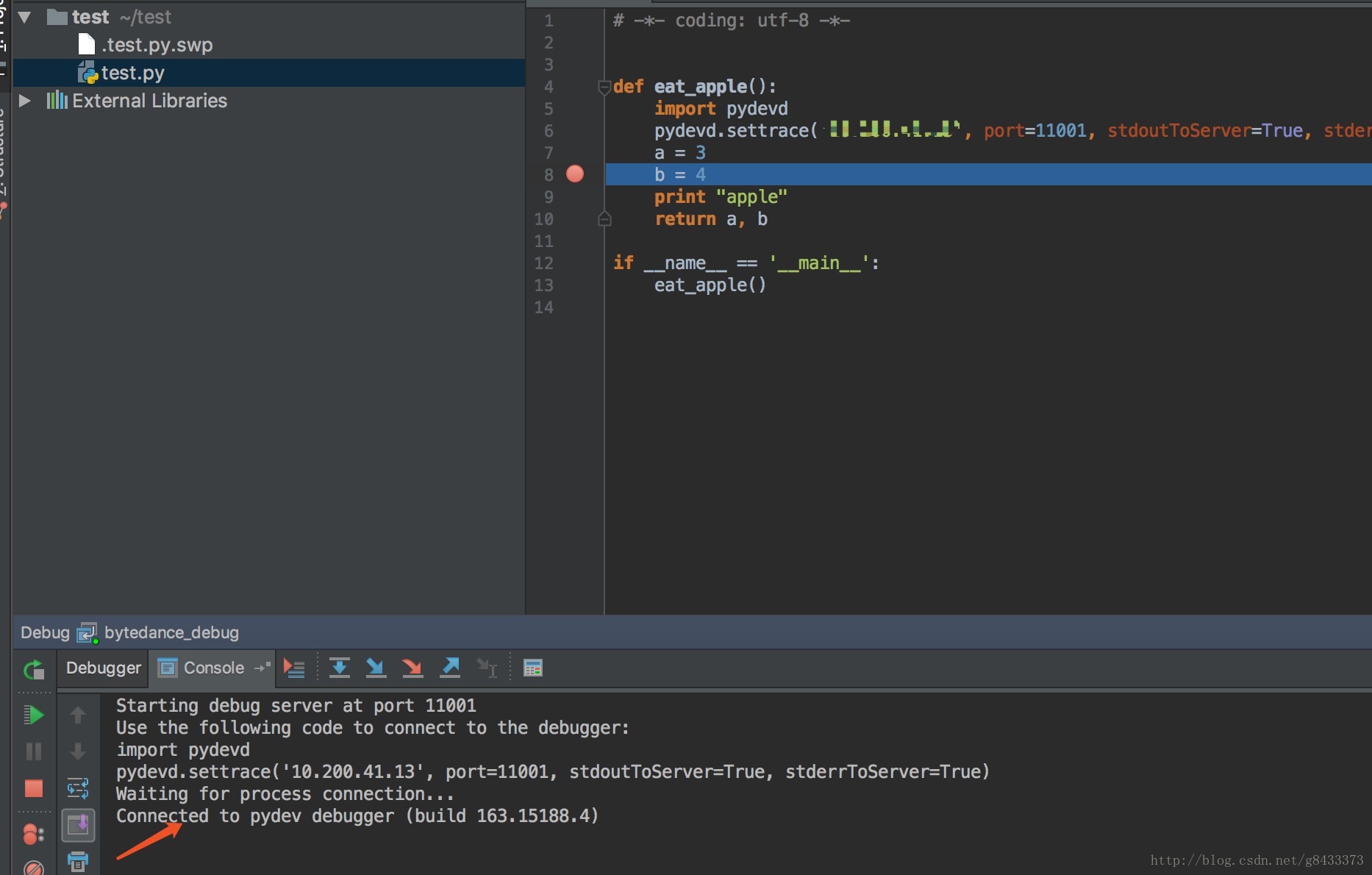使用pycharm除錯遠端伺服器上的程式
阿新 • • 發佈:2019-02-10
pycharm除錯伺服器上的程式
簡介: 該教程主要教大家如何在本地能夠除錯伺服器上的程式,今天除錯了一下午,還是有很多坑在裡面的。
系統詳情
- 本地作業系統: centos
- 伺服器作業系統:Linux
- IDE: Pycharm
配置過程
1 在本地和伺服器上安裝pydevd包,方法如下:
$ pip install pydevd 如果不行嘗試以下方法,我在這裡就遇到了坑, 因為有些伺服器你是沒有許可權密碼的:
$ pip install --user pydevd或者:
$ pip install --upgrade --ignore-installedPs:
sudo的安裝方式,這樣更加通用一些,上面三種安裝方式如果都不行請自行Google。
2 和遠端伺服器建立連線,如圖:
按照遠端伺服器資訊配置資訊,注意地址,如圖:
這裡我選擇的、是SFTP,其他協議自行參考,如果不知道Root path是什麼,可以點Autodetect,但不建議這樣做,最好自己能把專案路徑弄清楚,之後點選Mappings檢視對映配置,對上了就行,基本上不用修改,如圖:
如果點選Download…後能成功將伺服器專案內容下載到本地,說明成功了,但是這裡需要注意一個東西,如果你的專案大於750M的話,17版本的Pycharm可能會報out of memory
3 最後一步就是開始除錯了:
按照如圖新建一個Python Remote Debug除錯程式,其中紅色箭頭的地方都是需要填寫的,其中Local host name 就是填本地的電腦ip,mac端查本地ip命令如下:
$ ifconfig | grep "inet" | grep -v 127.0.0.1除錯的時候一定要保證本地和服務端除錯的ip和埠一致,如果不確定直接將程式碼
upload 更新到服務端就好,如圖:
然後在開始下載程式碼的地方,同時有個上傳(Upload),點選後在服務端檢視程式碼是否發生了相應的變化。
在本地Pycharm中設定好斷點,如圖:
點選Debug該專案,等待遠端伺服器來連線:
在伺服器端執行程式碼,走到斷點時會停下來,如圖:
整個一套pycharm連線遠端操作就完成了,如果大家有什麼問題直接留言就是,還有就是用ide程式設計感覺很low,推薦大家都學習一下vim的操作,感覺很有用。